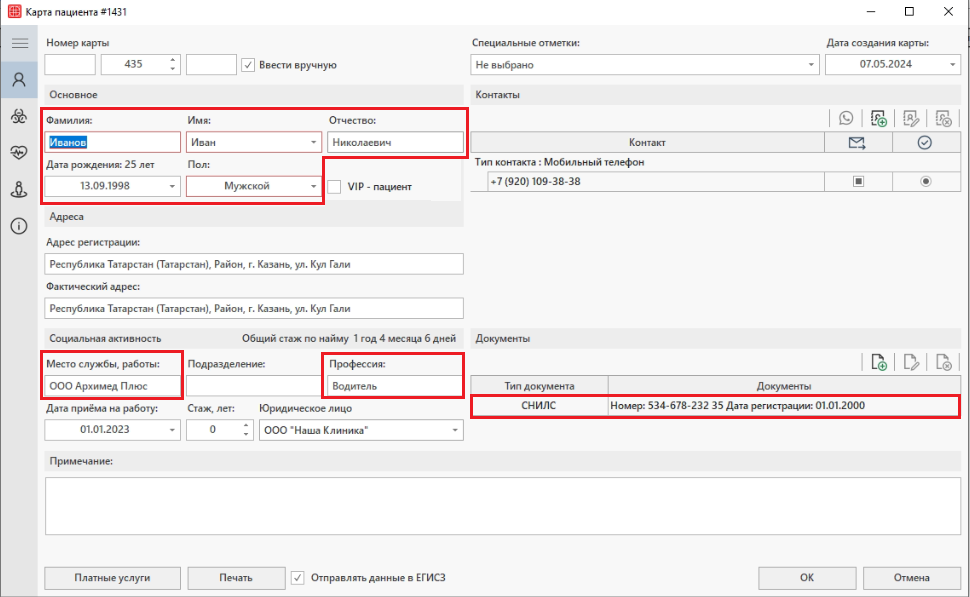Для удобства работы с информацией, данные по работе разделены на следующие блоки:
|
Внимание! Для выгрузки данных по пациенту в ЕГИСЗ необходимо проставить в амбулаторной карте пациента чекер Отправлять данные в ЕГИСЗ. |
Подписание документов электронной
подписью (ЭЦП)
Модуль Профосмотры (194 СЭМД)
Создание профосмотра
В карте пациента в модуле Профосмотры необходимо заполнить все обязательные данные.
-
- ФИО пациента;
- Дата рождения;
- Пол;
- Место работы;
- Профессия;
- Данные СНИЛС.
Заключение по профосмотру и подписание эпмз врачом
Назначенные специалисты в модуле Профрач заполняют информацию по осмотру. Первым врачом создаётся случай медицинского обслуживания. Важно в случае обслуживания поставить ту медицинскую организацию, от имени которой в дальнейшем будет совершена отправка СЭМДа в РЭМД: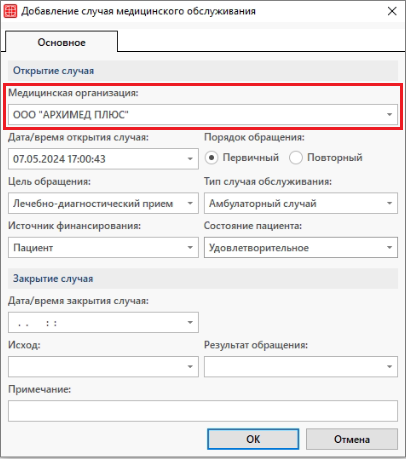
После осмотра всех специалистов заполняются результаты осмотра.
Обязательные данные:
-
- Статус медосмотра – выбрать статус из выпадающего списка;
- Дата следующего осмотра – выбрать дату следующего планового медосмотра.
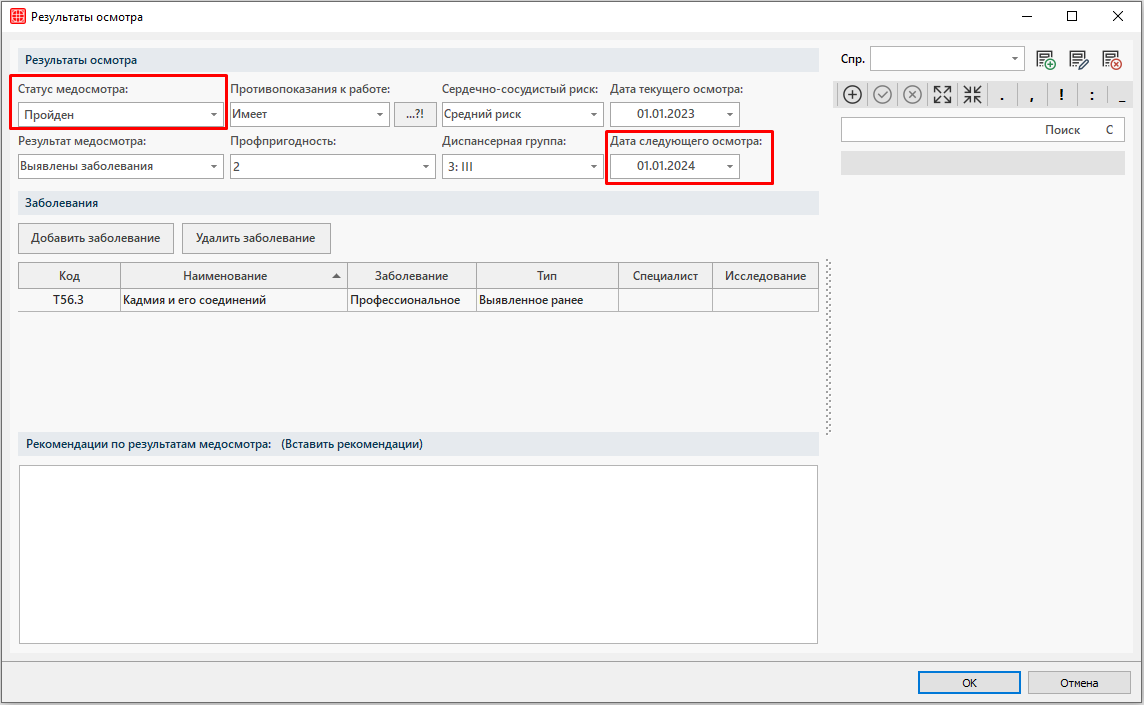
Если все обязательные данные по профосмотру заполнены нужно создать ЭПМЗ по результатам медосмотра. Для этого необходимо нажать на кнопку «Создать ЭПМЗ по результатам осмотра».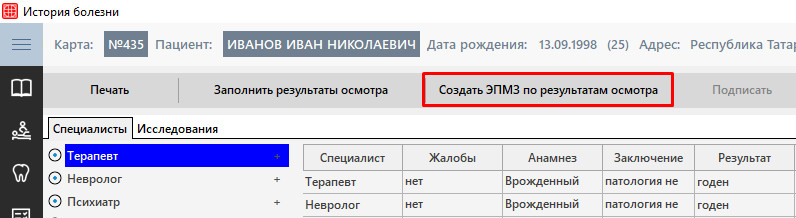
Будет создана ЭПМЗ «Медицинское заключение по результатам медицинского осмотра». Для её подписания необходимо перейти во вкладку «Журнал» в истории болезни.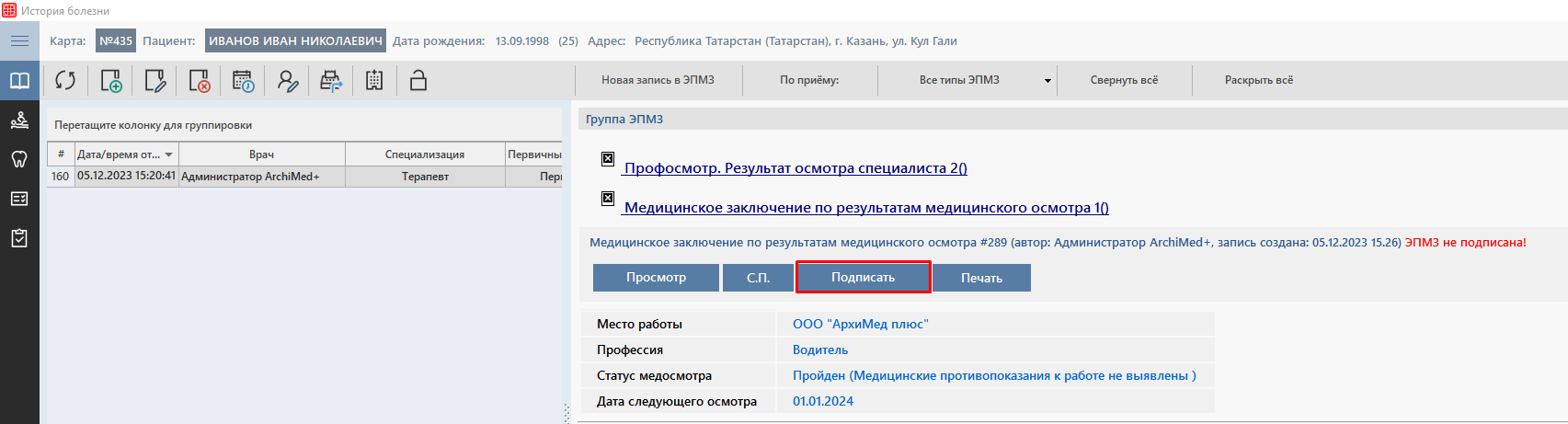
Нажать на кнопку «Подписать» и согласиться с установкой подписи. Откроется окно «Подписание документов ЭЦП».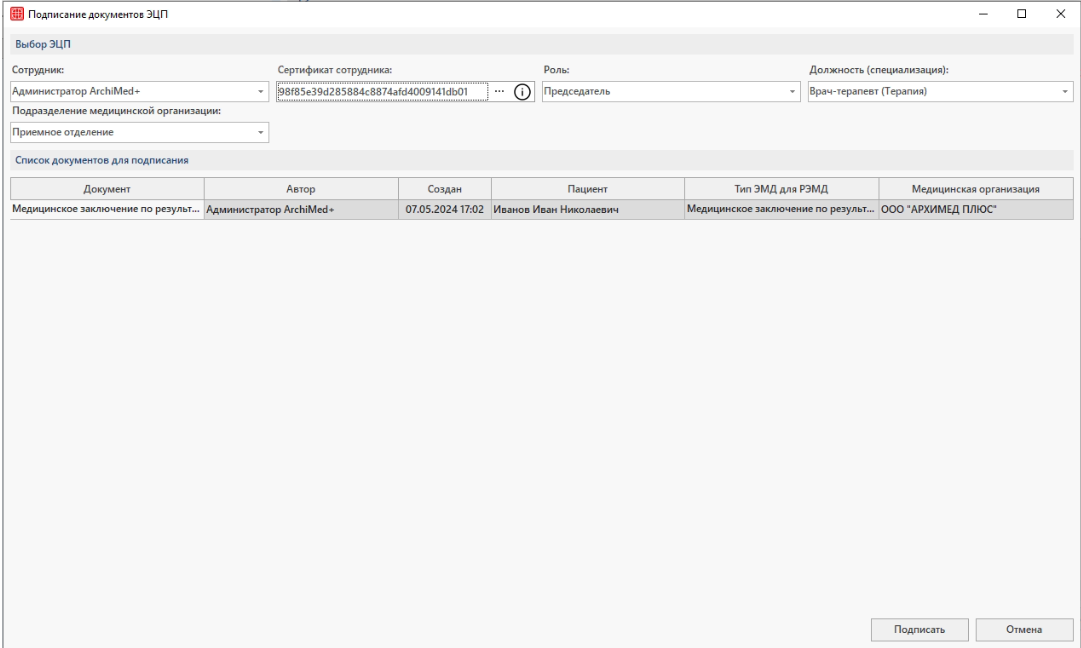
В окне необходимо ввести и проверить данные для подписания документа.
Правильнее на данном этапе подписывать ЭЦП врача. Она может быть выдана как на физическое лицо, так и на медицинскую организацию.
Нажимаем на кнопку «Подписать».
После успешного подписания появится окно с соответствующим оповещением:

подписание Сэмд директором
Как подписать документ
Директор, или лицо выполняющее его обязанности, входит в журнал СЭМД-ов. Он находится в модуле Врач вкладке Журнал документов для РЭМД.

Цели данного интерфейса:
-
- Подписывать документы от имени медицинской организации
- Просматривать результат отправок СЭМДов в Нетрику
Для подписания документа или документов необходимо выбрать их в списке. Чтобы выбрать все документы, которые нужно подписать можно воспользоваться фильтрами:
-
- Медицинская организация

- Статус подписания

- Медицинская организация
В результате мы получим список документов, которые необходимо подписать для дальнейшей отправки. Для выбора всех документов в списке можно воспользоваться комбинацией горячих клавиш Ctrl+A.
Далее нажмем на кнопку Подписать.
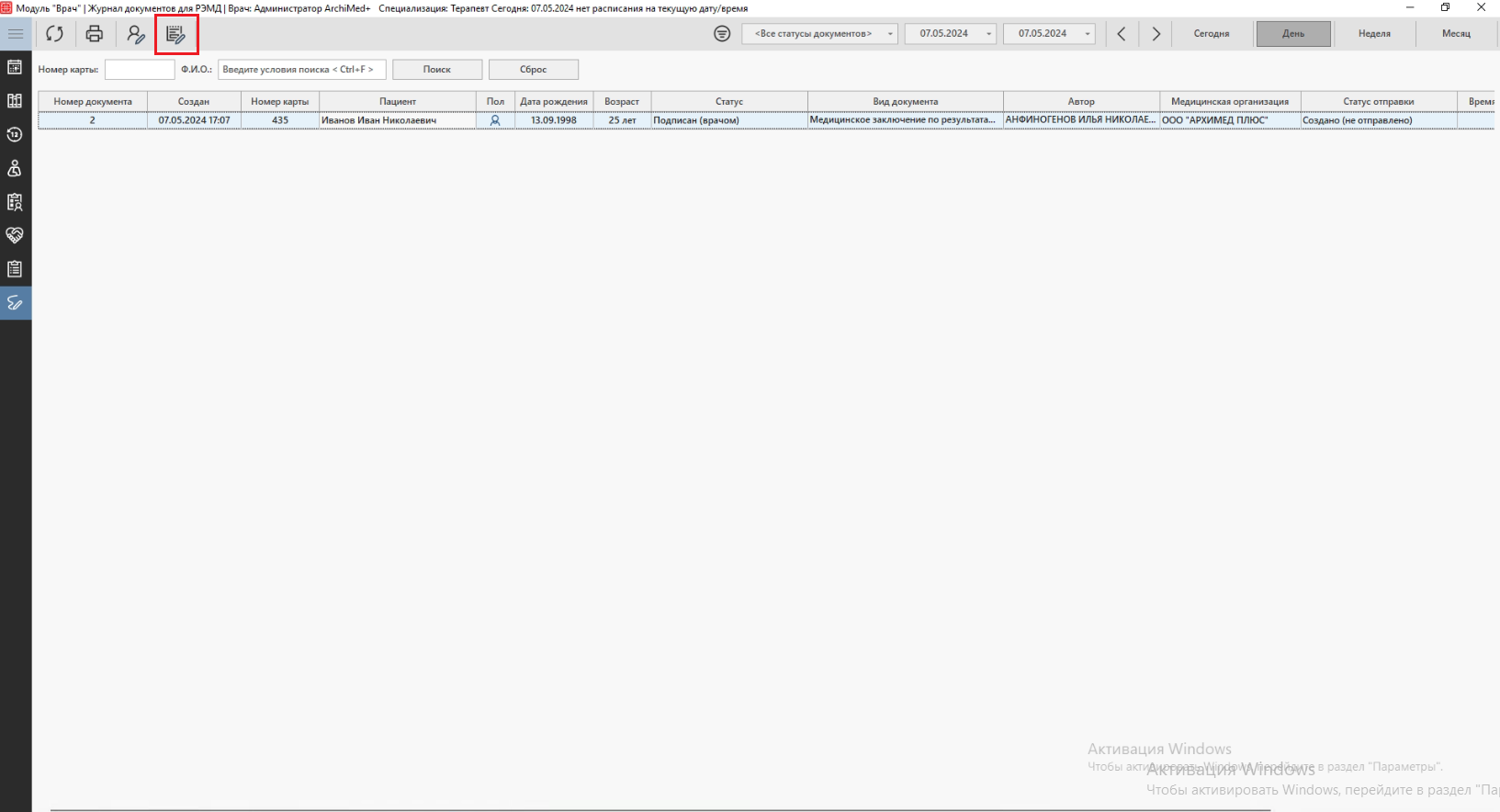
Откроется окно «Подписание документов ЭЦП». В нижней части окна будут отображены те документы, которые будут подписаны.

В окне необходимо ввести и проверить данные для подписания документа.
На данном этапе подписывать нужно ЭЦП директора. Она обязательно должна быть выдана на медицинскую организацию.
Нажимаем на кнопку «Подписать».
После успешного подписания появится окно с соответствующим оповещением, где видно номера документов, которые успешно подписались:

Как посмотреть отправку по документу
В журнале СЭМДов в столбце статус отправки отображена информация по текущей ситуации с документом.
Отправка документов, как правило, выполняется раз в 1 час. Вся информация по отправке отображена в столбце Статус отправки.
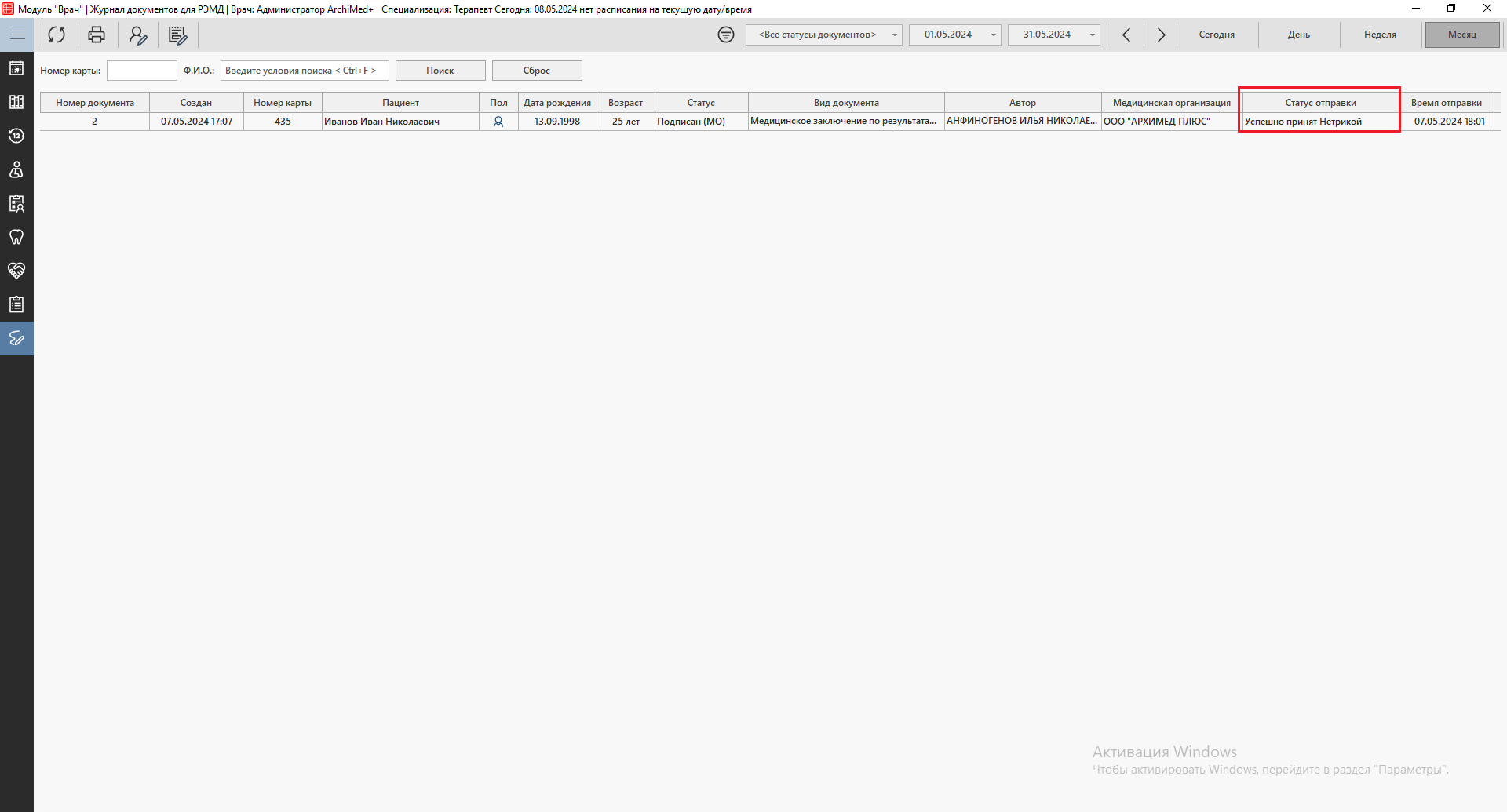
Список возможных статусов:
-
- Создано (не отправлено) — документ еще не отправлялся.
- Отправлено (в Нетрику) — документ принят Нетрикой. Дальнейший статус документа от РЭМД необходимо наблюдать в eventlog Нетрики. Доступ к eventlog клинике выдается в процессе настройки интеграции.
- Ошибка (отклонен Нетрикой) — документ по какой-то причине был отклонен Нетрикой. Следует посмотреть в журнале в столбце Детализация статуса по отправке.
- Ошибка (нет согласия на отправку) — необходимо проставить согласие пациента на отправку данных в карте пациента и ожидать следующей отправки.
- Ошибка (валидации при отправке) — Следует посмотреть причину отправки с ошибкой в журнале в столбце Детализация статуса по отправке.
Амбулаторный случай обслуживания
Работа в регистратуре и платных услугах
Для успешной выгрузки данных амбулаторного случая обслуживания в ЕГИСЗ нужно следовать следующим этапам работы в модуле:
Специалист, выполняющий регистрацию пациентов, производит запись пациента на приём. Далее для пациента создаётся индивидуальный счет, на который начисляются услуги. Подробнее о начислении услуг на счет читайте в статье «Платные услуги». Если в клинике услуги начисляются врачами, то перейти к этому этапу можно после открытия случая обслуживания. О работе врачей с платными услугами читайте в статье «Работа в модуле Врач».
На этом этапе стоит обратить внимание на несколько нюансов:
-
- Для корректной отправки данных в версии 23.59.31 начисление услуг обязательно. Услуги могут быть начислены по страховому полису/без страхового полиса, и от этого будет зависеть какой источник финансирования будет отправлен в случае обслуживания. Начиная с версии 23.59.32 и выше начисление услуг становится необязательным, так как информацию по источнику финансирования врач укажет напрямую в случае обслуживания.
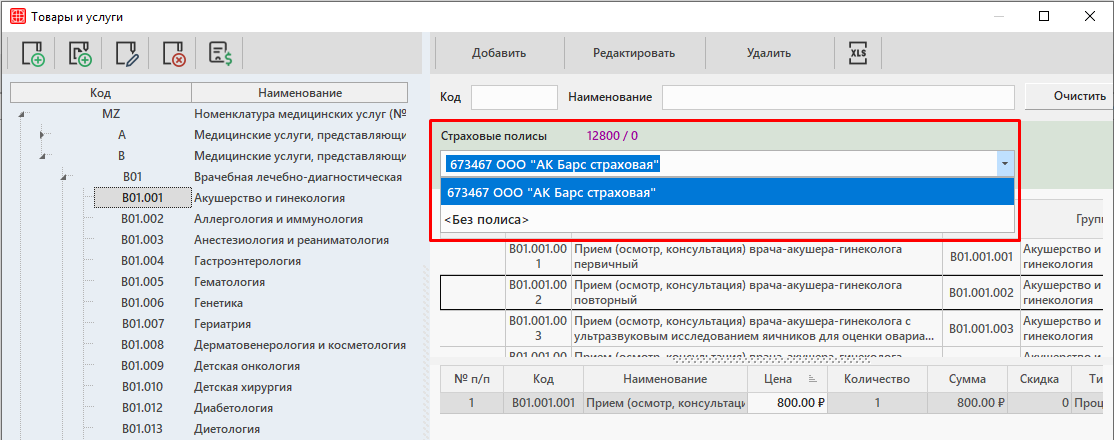
-
- На этом этапе оплата услуг не обязательна
Работа в истории болезни
В свою очередь врач переходит к электронной истории болезни пациента и открывает случай обслуживания. При необходимости создаётся новый случай обслуживания и заполняется вся информация в блоке «Открытие случая».
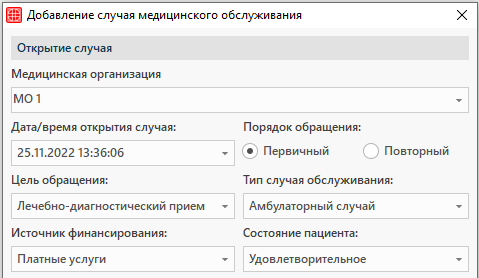
Далее врач переходит к созданию ЭПМЗ по кнопке «Новая запись в ЭПМЗ».

Выбирается необходимая форма ЭПМЗ и в обязательном порядке заполняется информация о диагнозе МКБ-10:
-
- «МКБ» — выбирается код заболевания из справочника «МКБ-10»;
- «Заболевание» — указывается тип заболевания;
- «Услуга из счета» — выбирается услуга из списка услуг на счете пациента (обязательно для заполнения в версии 23.59.31).
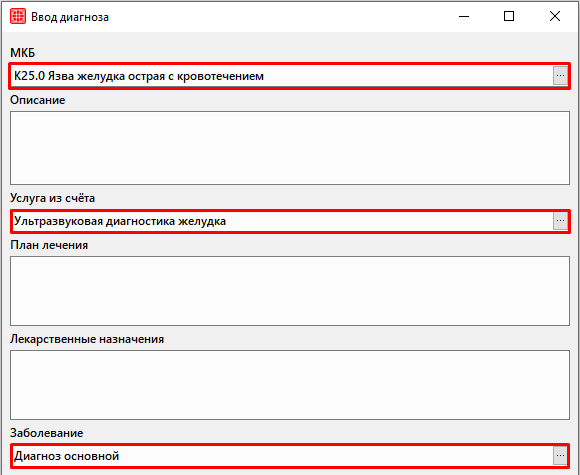
По желанию можно заполнить:
-
- «Описание» — заполняется комментарий к диагнозу, если поле остается пустым, то в нем автоматически отправится наименование диагноза по МКБ-10;
- «Услуга из счета» — выбирается услуга из списка услуг на счете пациента (заполняется по желанию с версии 23.59.32 и выше);
- «Исход заболевания» — выбирается значение из справочника «Исход заболевания»;
- «Результат обращения/госпитализации» — выбирается значение из справочника «Результат обращения».
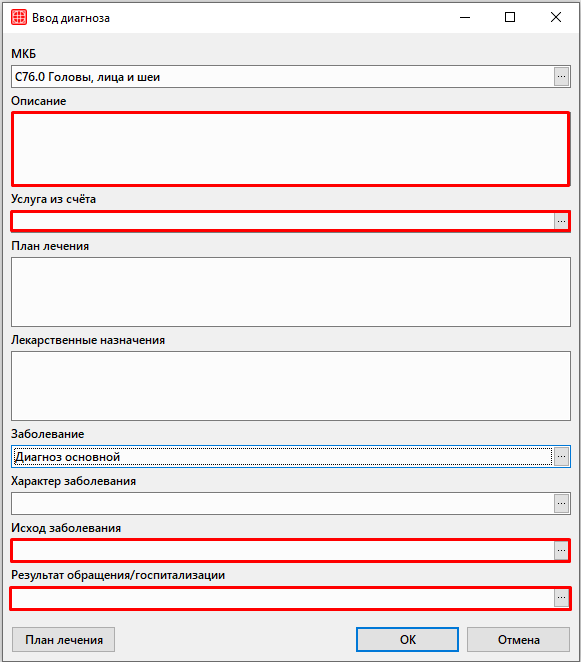
На этом этапе стоит обратить внимание на следующий нюанс:
При подписании ЭПМЗ информация из полей «Исход заболевания» и «Результат обращения/госпитализации» будет записана в случае обслуживания в полях Исход и Результат обращения.
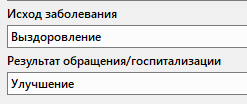 ⇒
⇒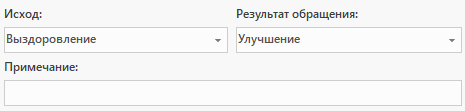
После заполнения и сохранения ЭПМЗ необходимо подписать. После подписания данные автоматически отправятся в ЕГИСЗ.

После подписания, при завершении обслуживания случай закрывается. После закрытия случая обслуживания данные автоматически отправятся в ЕГИСЗ.

|
Внимание! Если в случае всего одна неподписанная ЭПМЗ, после ее подписания программа сразу же предложит закрыть случай. В таком случае, если ранее в окне выбора диагноза по МКБ-10 не заполнены поля Исход заболевания и Результат обращения/госпитализации, перед закрытием случая нужно будет его отредактировать и заполнить эти поля. |
Блок «Закрытие случая» заполняется при закрытии случая обслуживания. Поле «Примечание» заполнять не обязательно.
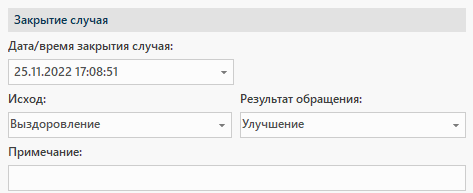
При необходимости можно открыть закрытый случай обслуживания и отредактировать информацию или добавить новую ЭПМЗ. В этом случае новая информация по случаю будет отправлена, когда случай снова закроют.
|
Внимание! Удалить раннее закрытый случай невозможно. Это связано с тем, что данные по этому случаю обслуживания уже были отправлены в ЕГИСЗ и отмену действия произвести нельзя. |
Лабораторный случай обслуживания
В зависимости от бизнес-процесса лабораторные исследования могут создаваться из модуля Лаборатория или из модуля Платные услуги.
Работа в лаборатории
Для создания случая лабораторного обслуживания необходимо зайти в модуль Лаборатория, выбрать пациента и создать лабораторное направление.
Если в настройках системы включена настройка автоматического создания случая и заполнена информация по умолчанию, то случай создастся автоматически, окно создания случая не появится.
Если нет, откроется окно «Добавление случая медицинского обслуживания», в котором нужно будет заполнить обязательные поля, аналогичные тем, что выбираются при амбулаторном создании случая.
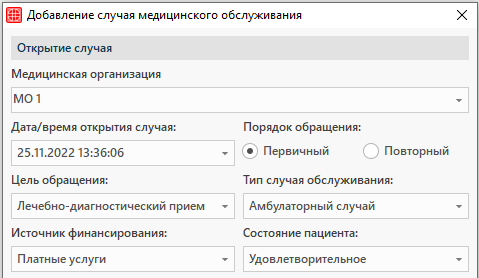
После создания случая обслуживания откроется окно «Лабораторные исследования», где заполняются все необходимые для проведения исследования данные и направление сохраняется по кнопке «ОК».
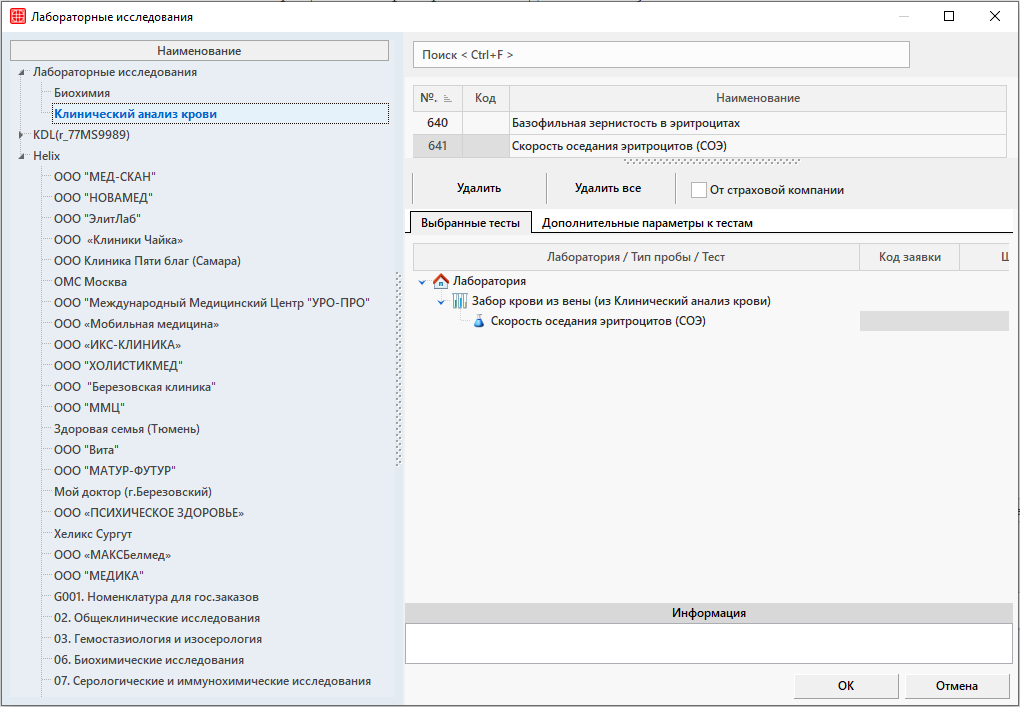
В электронной истории болезни пациента появится информация о случае обслуживания и создастся соответствующая ЭПМЗ. Далее ЭПМЗ подписывается, а случай обслуживания закрывается, алгоритм работы аналогичен работе с амбулаторным случаем обслуживания.
|
Внимание! Подписывать ЭПМЗ, созданную по лабораторному исследованию нужно только после того, как будут введены результаты и проставлена отметка о выполнении. Лабораторные исследования всегда отправляются с кодом Z01.7 и названием Лабораторное обследование. Он проставляется автоматически при отправке случая. Пользователю выбирать код самостоятельно не нужно. |
Работа в платных услугах
При начислении лабораторных исследований в модуле Платные услуги появляется кнопка «Создать лабораторное исследование».

Случай создастся автоматически при нажатии на кнопку, если настройки по автоматическому созданию случая в модуле Лаборатория включены и данные для заполнения в блоке «Открытие случая» настроены по умолчанию.
В ином случае появится окно «Добавление случая медицинского обслуживания», данные для заполнения аналогичны тем, что заполняются при амбулаторном случае обслуживания.
Профосмотры
Для отправки сведений о профосмотре необходимо перейти в модуль Профврач и перейти в электронную историю болезни нужного пациента. Откроется окно «Добавление случая медицинского обслуживания», в котором выбираются необходимые данные аналогичные тем, что заполняются при амбулаторном случае обслуживания.
| Внимание!
По одному обращению в рамках профосмотра будет формироваться один случай обслуживания. Врач, проводящий первый осмотр пациента, создает случай медицинского обслуживания. Последний врач, заполняющий результаты осмотра пациента, закрывает случай медицинского обслуживания. |
После создания случая врач находит свою специализацию/исследования в окне электронной истории болезни и открывает окно ввода результатов по кнопке «+».
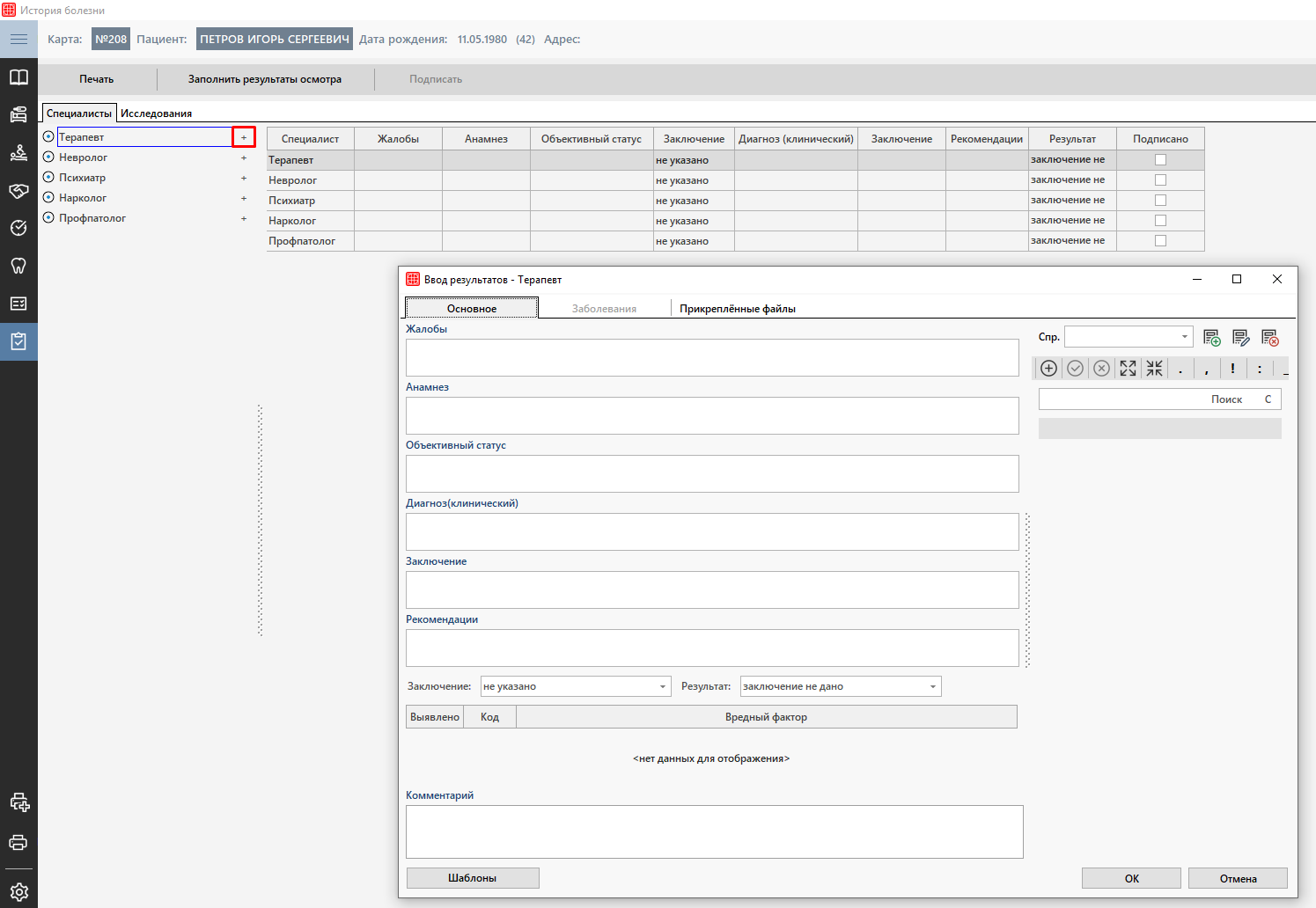
В окне специалист заполняет необходимую информацию и, при выявлении заболевания, указывает его во вкладке «Заболевания».
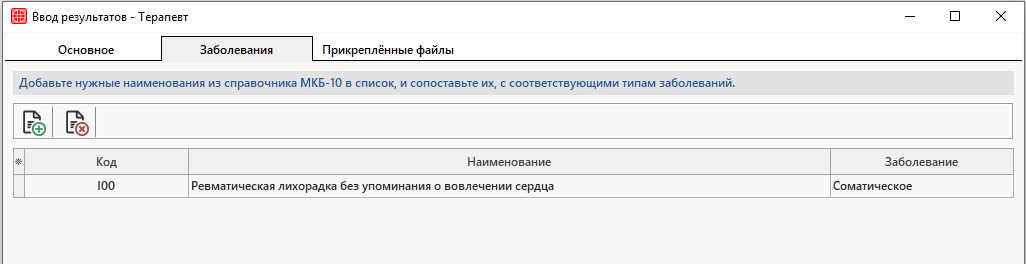
Документы, прилагающиеся к результатам во вкладке «Прикреплённые файлы» в ЕГИСЗ отправляться не будут.
| Внимание!
Основным диагнозом в рамках профосмотра будет указываться код Z00.0 с названием Общий медицинский осмотр. Он проставляется автоматически при отправке случая. Все выявленные заболевания, проставленные вручную, будут отправлены как сопутствующие. |
После заполнения результатов необходимо нажать на кнопку «Создать ЭПМЗ по результатам осмотра». Перейти во вкладку «Журнал» и подписать ЭПМЗ по кнопке «Подписать».
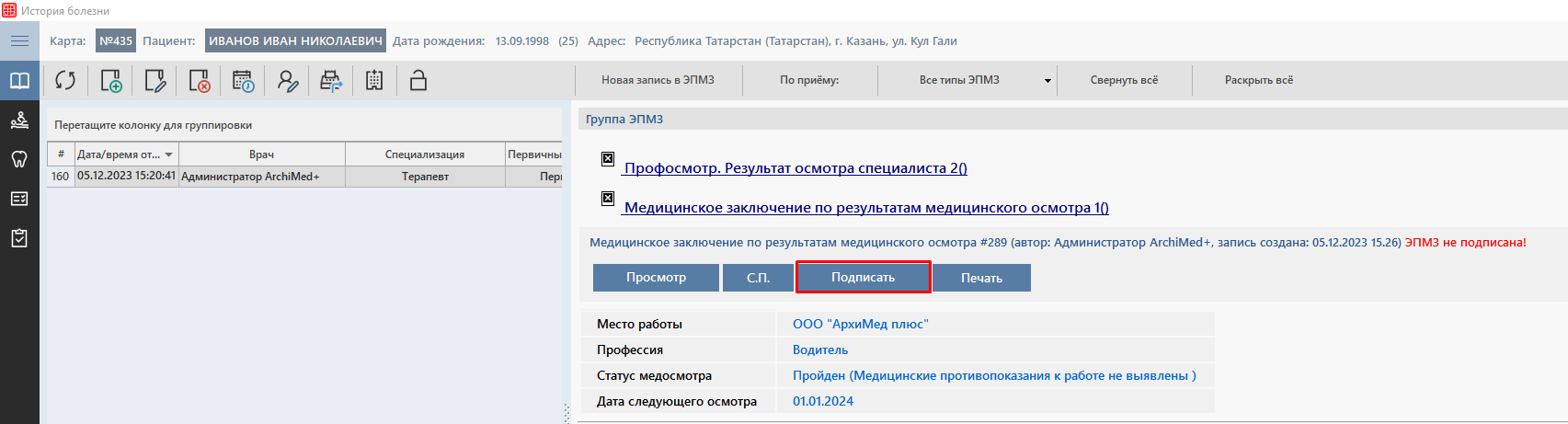
|
Внимание! Снять подпись можно только из вкладки «Журнал» и только при наличии права на снятие подписи. Подробнее о подписании ЭПМЗ можно ознакомиться в статье «Подписание врачом документов ЭЦП». |
Работа с исследованием аналогична работе специалиста.
После введения результатов по всем исследованиям и специалистам, последний врач закрывает случай обслуживания во вкладке «Журнал» по кнопке «🔓».

Стационарный случай обслуживания
Для открытия случая стационарного обслуживания необходимо зайти в модуль Стационар, выбрать необходимую палату и койку и нажать на кнопку «Госпитализировать».

Или воспользоваться кнопкой «Мастер госпитализации».

При нажатии на кнопку «Госпитализировать» открывается окно «Госпитализация пациента», в котором заполняется вся информация и указывается планируемая дата выписки. В поле «Пациент» карта выбирается из архива карт, при необходимости создается новая.
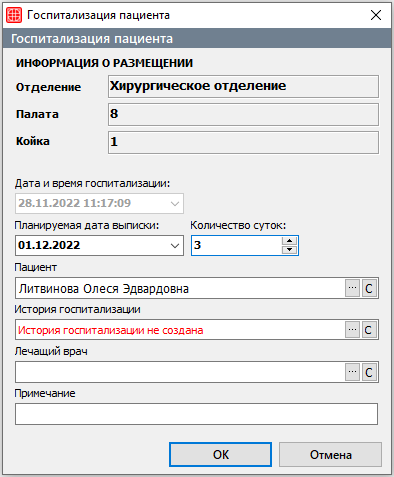
При нажатии на кнопку «Мастер госпитализации» все поля для заполнения аналогичны.
При добавлении истории госпитализации во вкладке «Основное» обязательно должна быть заполнена информация о канале госпитализации, первичности/повторности госпитализации, плановости/экстренности случая.
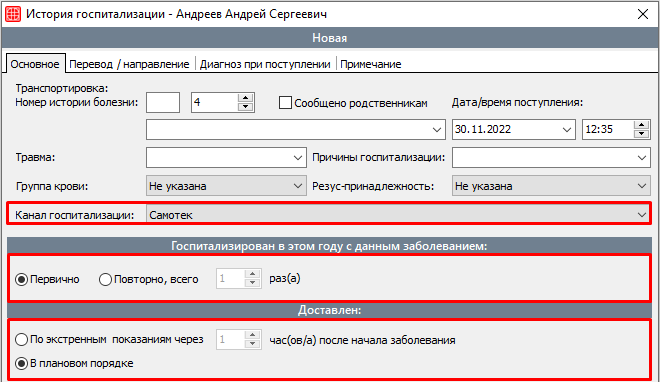
Во вкладке «Диагноз при поступлении» обязательно должен быть заполнен Диагноз по МКБ-10.
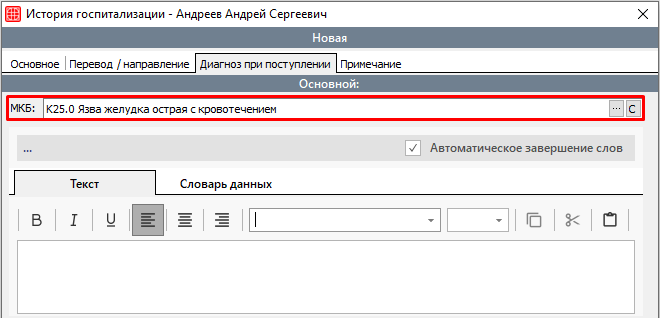
| Внимание!
Если в поле Канал госпитализации был выбран вариант СМП, обязательно должна быть заполнена информация из блока «Доставлен на машине скорой помощи». |
После сохранения окна «История госпитализации» откроется окно «Добавление случая медицинского обслуживания». Данные в блоке «Открытие случая» обязательны для заполнения и указываются по умолчанию если произведены настройки в системе.

После сохранения информации о госпитализации пациента выбранная койка в палате будет занята. Для просмотра информации о госпитализации нужно перейти в электронную историю болезни пациента по кнопке «История болезни».
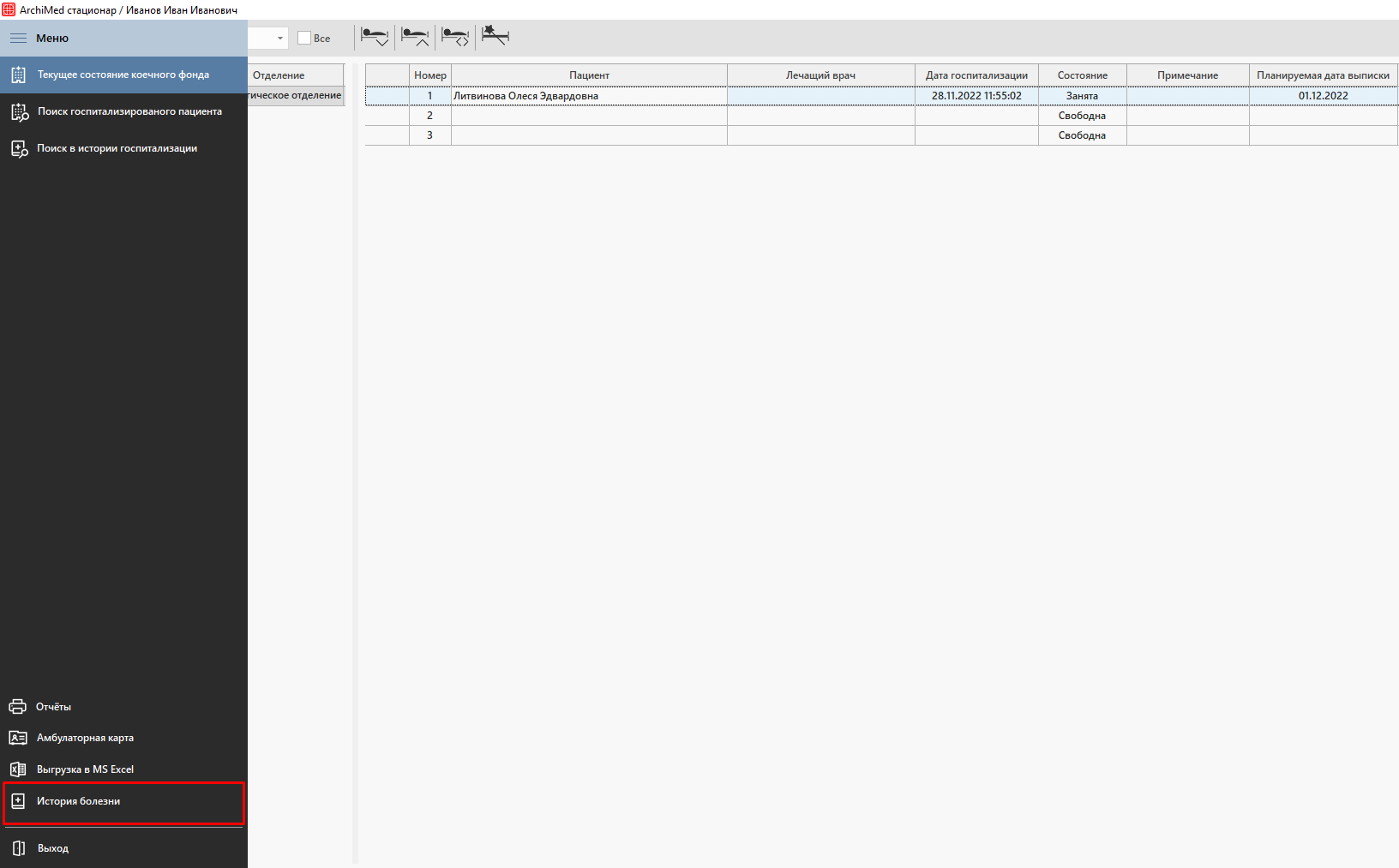
И подписать ЭПМЗ по кнопке «Подписать».

|
Внимание! По окончанию лечения пациента выписывают из стационара по кнопке «Выписка». |

При выписке пациента все поля с результатами и рекомендациями, кроме поля Иные рекомендации и пояснения, являются обязательными.
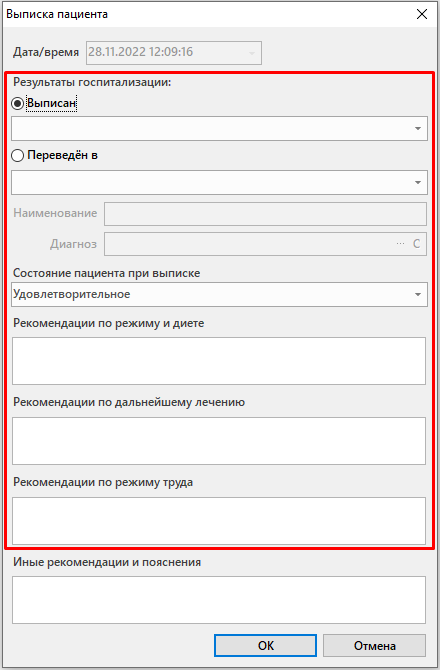
Затем случай стационарного обслуживания закрывается по кнопке «🔓».